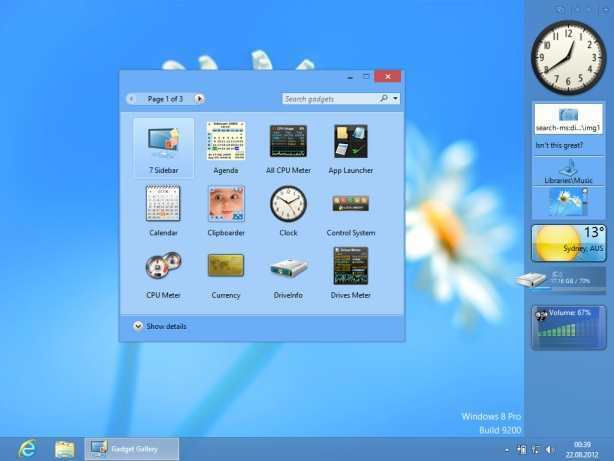Це програмне забезпечення буде підтримувати ваші драйвери та працювати, тим самим захищаючи вас від поширених помилок комп’ютера та відмови обладнання. Перевірте всі свої драйвери зараз у 3 простих кроки:
- Завантажте DriverFix (перевірений файл завантаження).
- Клацніть Почніть сканування знайти всі проблемні драйвери.
- Клацніть Оновлення драйверів отримати нові версії та уникнути несправності системи.
- DriverFix завантажив 0 читачів цього місяця.
Якщо у вас є, наприклад, повідомлення про помилку або спливаюче вікно в Windows 10 або 8.1, і ви втомилися писати вручну текст, який ви отримуєте в цьому повідомлення, яке ви побачите в цьому посібнику, як ми можемо скопіювати текст лише кількома кнопками клавіатури безпосередньо в блокнот або документ документа вашого вибираючи.
У Windows 10 та Windows 8.1 ви маєте чудову можливість копіювати будь-яке повідомлення, що з’являється на екрані, за допомогою лише двох кнопок на клавіатури, а потім негайно вставте повідомлення до вашої контактної служби підтримки для систем Microsoft, щоб він допоміг вам з вашим проблема.
Підручник: Скопіюйте текст діалогового вікна в буфер обміну в Windows 10 і 8.1
Рішення 1. Використовуйте вбудовану функцію Windows
Візьмемо для прикладу повідомлення про помилку “Microsoft Visual C ++ Runtime Library”, яке несподівано з’являється на вашому екрані.
У цьому випадку, якщо ви хочете скопіювати повідомлення у документ документа та зберегти його для подальшого вирішення проблем, виконайте наведені нижче дії.
- Клацніть (клацніть лівою кнопкою миші) на верхній бічній панелі помилки вікна (Приклад: має з’явитися “Бібліотека виконання Microsoft Visual C ++”).
- Примітка: Не натискайте (клацніть лівою кнопкою миші) на “OK”, щоб ще закрити спливаюче вікно.
- Натисніть і утримуйте на клавіатурі кнопку “Ctrl” та кнопку “C”.
- Примітка: Після натискання клавіш "Ctrl" та "C" ви можете клацнути (клацніть лівою кнопкою миші) на "OK", щоб закрити повідомлення про помилку.
- Тепер відкрийте Текстовий документ і назвіть його, як вважаєте за потрібне.
- Клацніть (клацніть правою кнопкою миші) у текстовому документі та виберіть у меню “Вставити”
- Повідомлення має виглядати приблизно так:
[Заголовок вікна]
Бібліотека виконання Microsoft Visual C ++
[Вміст]
Помилка виконання!
Програма c: P…
R6034
Додаток зробив спробу завантажити бібліотеку середовища виконання C неправильно.
Для отримання додаткової інформації зв’яжіться зі службою підтримки програми.
[ГАРАЗД]
Рішення 2. Використовуйте сторонній інструмент

Якщо ви хочете скопіювати більш складні тексти діалогового вікна або інші системні повідомлення, але не можете цього зробити, ви завжди можете розглянути спеціальний інструмент. SysExporter від Nirsoft - це чудовий портативний інструмент, який може вам у цьому допомогти. Це також дозволить вам скопіювати текст у подання списку, дерева, подання списку, комбіновані поля, текстові поля. Це також дозволить вам перетягувати певні слова та речення з діалогових вікон, дуже корисна функція для конкретних помилок. Ми вже згадували, що SysExtractor є портативним і абсолютно безкоштовним?
Тепер ви бачите, як легко скопіювати текст із діалогового вікна, лише натиснувши кілька кнопок. Будь-які думки з цього приводу не соромтеся писати нам нижче.